Jak przyspieszyć uruchamianie systemu Android
Przez Gina Barrow, Ostatnia aktualizacja: 27 sierpnia 2019 r
Czy Twój start z Androidem zwalnia? Dowiedz się, jak przyspieszyć uruchamianie Androida, korzystając z Menedżer uruchamiania systemu Android. W jaki sposób? Przeczytaj ten artykuł, aby dowiedzieć się więcej.
Zazwyczaj, gdy smartfon z Androidem jest nowy, uruchamianie jest szybsze i osiąga szczyt, jednak w miarę korzystania z niego oraz instalowania nowych aplikacji i oprogramowania telefon zaczyna zwalniać, a później powoduje spowolnienie.
Najlepiej jest użyć Menedżer uruchamiania systemu Android to by się zmniejszyło i pozbawiło powolność.
Część 1. Jak ręcznie przyspieszyć uruchamianie systemu AndroidCzęść 2. Użyj Best Android Startup ManagerCzęść 3. Usprawnij uruchamianie Androida w pliku Build.propCzęść 4. Wnioski
Ludzie również czytająJak wyczyścić pamięć podręczną i dane aplikacji na Androidzie
Część 1. Jak ręcznie przyspieszyć uruchamianie systemu Android
Możesz także ręcznie zwiększyć prędkość swojego Androida, najwyraźniej zajmuje to więcej czasu, ponieważ musisz zamknąć lub wymusić zatrzymanie aplikacji. Jeśli masz wiele uruchomionych aplikacji, musisz je kolejno usuwać, aby zmniejszyć opóźnienie problemy.
1.1 Czysty ekran główny
Czasami możemy tego nie zauważyć, ale ekran główny zajmuje dużo miejsca w telefonie i wpływa na szybkość. Możesz zamknąć nieużywane ikony i zminimalizować widżety wyświetlane w ekran główny. Ponadto, jeśli używasz żywych tapet, które są oczywiście fajne i przyjemne dla oka, rozważ użycie statycznego obrazu.
1.2 Wyczyść dane aplikacji z pamięci podręcznej
Inną łatwą rzeczą jest wyczyszczenie danych aplikacji w telefonie. Zwykle te buforowane dane pomagają w szybszym ładowaniu aplikacji i zdjęć przez telefon. Jeśli chcesz wiedzieć, które aplikacje są bardziej buforowane, przejdź do Ustawienia> Aplikacje> przewiń w dół i otwórz każdą aplikację i sprawdź całkowitą ilość buforowanych danych, którą możesz wybrać Wyczyść pamięć or Wyczyść dane. Wyczyszczenie pamięci podręcznej nie wpłynie na ustawienia, które dostosowałeś, ale wyczyści dane. Konieczne może być ponowne zalogowanie się do określonych aplikacji, a nawet personalizacja ustawień ponownie.
1.3 Odinstaluj nieużywane aplikacje
Ponownie nieużywane aplikacje mogą nadal przyczyniać się do rozruchu telefonu, więc aby zoptymalizować urządzenie, możesz usunąć te nieużywane aplikacje. Iść do Ustawienia> Przewiń w dół do Aplikacje> wybierz aplikacje, których już nie używasz> Stuknij Odinstaluj. Odinstalowując nieużywane aplikacje, w ten sposób Twój telefon będzie miał więcej miejsca i będzie działał lepiej z mniejszymi aplikacjami.

1.4 Zmniejsz lub wyłącz animacje
Aby zmniejszyć lub wyłączyć animacje na urządzeniu z Androidem, musisz włączyć Opcja programisty.
- Ponownie przejdź do Ustawień, przewiń w dół i dotknij Informacje o telefonie.
- W sekcji System zobaczysz Numer kompilacji, stuknij go siedem razy lub do momentu wyświetlenia komunikatu informującego o przejściu w tryb programisty.
- Wróć do Ustawień, a następnie przewiń w dół do Systemu, stuknij Opcje programisty.
- Znajdź skalę animacji przejścia, skalę animacji okna i skalę czasu trwania animatora
- Stuknij każdą opcję i ustaw animację na .5x lub możesz ją wyłączyć
- Możesz spersonalizować to ustawienie w dowolnym momencie
1.5 Wyłącz Auto-Sync
Sposób synchronizacji naszego telefonu z Androidem ma również duży wpływ na sposób uruchamiania urządzenia. Wpływa nawet na żywotność baterii. Aby lepiej zwiększyć szybkość telefonu, możesz wyłączyć automatyczną synchronizację, wykonując następujące czynności:
- Przejdź do Ustawień i dotknij Konta
- Znajdź i dotknij Auto-synchronizacji
- W tym miejscu możesz wyłączyć synchronizację lub zmniejszyć częstotliwość synchronizacji. Inną opcją jest usunięcie innych kont, których już nie używasz do synchronizacji.
Część 2. Użyj Best Android Startup Manager
Jeśli nie chcesz znieść ręcznych zadań usuwania, odinstalowywania, a nawet czyszczenia urządzenia, skorzystaj z menedżer uruchamiania systemu Android zamiast? Tu są top 3 menedżer uruchamiania systemu Android możesz użyć:
2.1 Startup Cleaner 2.0
Ta aplikacja Startup Cleaner 2.0 to darmowe oprogramowanie, które pozwala zarządzać aplikacjami startowymi. To bezpłatne oprogramowanie wyświetla wszystkie uruchomione aplikacje podczas uruchamiania telefonu.
Ta aplikacja jest łatwa w użyciu, ponieważ wyświetla wszystkie uruchomione aplikacje na jednym ekranie i umożliwia ich wygodne usuwanie.
2.2 Asystent dla Androida
Jeśli szukasz dogłębnej i kompleksowej aplikacji do monitorowania uruchamiania systemu Android i zarządzania nim, rozważ pobranie Asystent dla Androida z PlayStore.
Ta aplikacja może określać różne procesy systemowe i nie zabija ważnych.
2.3 Przybornik wielofunkcyjny
Od samej nazwy Przybornik wielofunkcyjny zapewnia pełny i szczegółowy raport na telefonie z Androidem.
Ta aplikacja pozwala zobaczyć uruchomione aplikacje podczas uruchamiania i pozwala je wyczyścić za pomocą metody czyszczenia jednym dotknięciem. Najlepiej nadaje się również do czyszczenia niepotrzebnych plików na telefonie i zwiększa pamięć RAM.
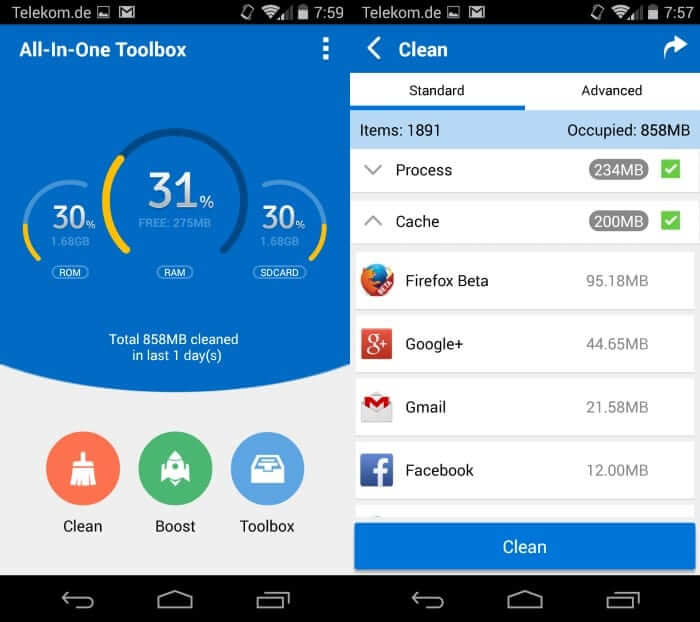
Część 3. Usprawnij uruchamianie Androida w pliku Build.prop
Oto kolejna metoda, która pozwala na szybsze uruchomienie Androida poprzez dodanie określonych kodów. Tę metodę zalecamy tylko osobom z zaawansowanymi umiejętnościami technicznymi i zrootowanymi urządzeniami z Androidem.
Jeśli znasz szczegóły techniczne, możesz rozważyć zastosowanie tej metody. Oto kroki:
- Najpierw musisz zainstalować build.prop aplikacja z PlayStore
- Stuknij w Edytuj lub ikonę ołówka na dole ekranu
- Dodaj następujące wiersze kodów w dolnej części:
ro.config.hw_quickpoweron = true
debug.sf.nobootanimation = 1
persist.sys.shutdown.mode = hibernacja
Dodanie tych kodów spowoduje wyłączenie animacji rozruchu Androida w drugim wierszu kodów wymienionych powyżej. Nie zapomnij zapisać nowo dodanych kodów, a następnie ponownie uruchom telefon. Po ponownym uruchomieniu zauważysz, że telefon uruchamia się szybciej niż wcześniej.
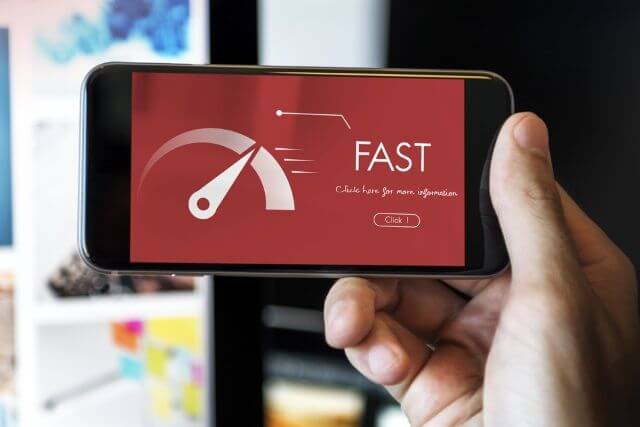
Część 4. Wnioski
Tak więc, właśnie nauczyliśmy się, jak przyspieszyć uruchamianie urządzeń z Androidem poprzez ręczne czyszczenie urządzenia z aplikacji, które mogą powodować opóźnienia i spowolnienie. Odkryliśmy również aplikacje menedżera uruchamiania Androida, które mogą łatwo i wygodnie wyczyścić i przyspieszyć nasze urządzenia bez konieczności wykonywania wielu czynności. Na koniec nauczyliśmy się także dodawać kody, aby wyłączyć animację uruchamiania urządzeń z Androidem i przyspieszyć jej uruchomienie.
Niezależnie od wybranej metody, zawsze pamiętaj o zachowaniu środków ostrożności. Zawsze wykonuj kopię zapasową telefonu, aby uniknąć utraty danych. Jest to najlepsza rzecz, jaką możesz zrobić przed naprawieniem problemów, które mogą wystąpić na urządzeniu.
Darmowe pobieranie Darmowe pobieranie

Zostaw komentarz
Komentarz
Zestaw narzędzi Android
Odzyskaj usunięte pliki z telefonu i tabletu z Androidem.
Darmowe pobieranie Darmowe pobieranieGorące artykuły
/
CIEKAWYDULL
/
PROSTYTRUDNY
Dziękuję Ci! Oto twoje wybory:
Doskonały
Ocena: 4.6 / 5 (na podstawie 108 oceny)
